热门标签
热门文章
- 1数据分析之假设检验_论文中假设检验采用哪种分析
- 2Hello PyQt5(八)PyQt5数据库操作_pyqt连接数据库
- 3Linux——进程间通信——管道(文件)通信_文件管道
- 4《postgresql指南--内幕探索》第六章 清理过程_pg_freespacemap download
- 52024MathType最新软件破解激活码秘钥_mathtype秘钥
- 6C/C++蓝桥杯之报数游戏
- 7有人物联网4G【WH-LTE-7S1】/DTU模块上云流程、可实现小程序显示数据、远程控制(项目实战)_小程序接收4g模组数据
- 8Android Studio 默认keystore 以及自定义keystore使用_android studio默认签名
- 9切换css名,修改class名切换动画的奇怪现象
- 10uniapp结合uView自定义tabbar_uniapp uview tabbar
当前位置: article > 正文
windows上配置vscode C/C++代码跳转_vscode c++跳转插件
作者:我家自动化 | 2024-03-23 09:00:12
赞
踩
vscode c++跳转插件
windows上配置vscode C/C++代码跳转
安装插件
-
C/C++
官方的 C/C++ 插件,必备的插件,是代码跳转、自动补全、代码大纲显示等功能的基础。
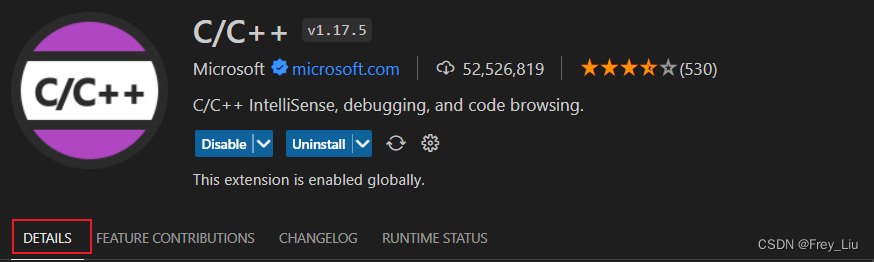
-
Gtags
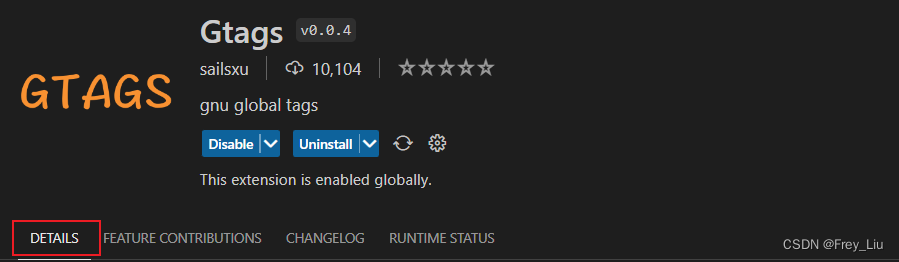
-
C/C++ GNU Global
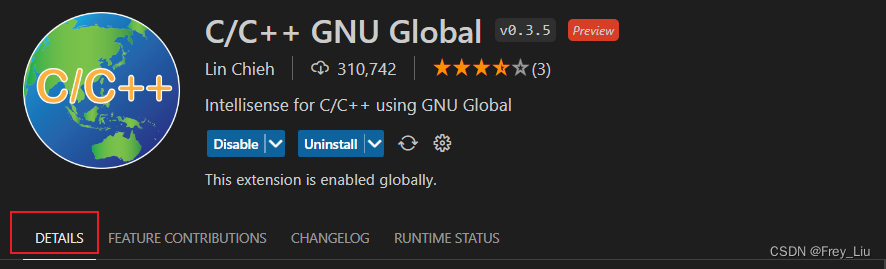
GNU Global除了安装该插件之外,还需要在本地下载安装GNU Global工具。多看下插件的细节描述,使用方法都在里面。
下载GLOBAL并配置
Windows下GLOBAL下载地址:http://adoxa.altervista.org/global/
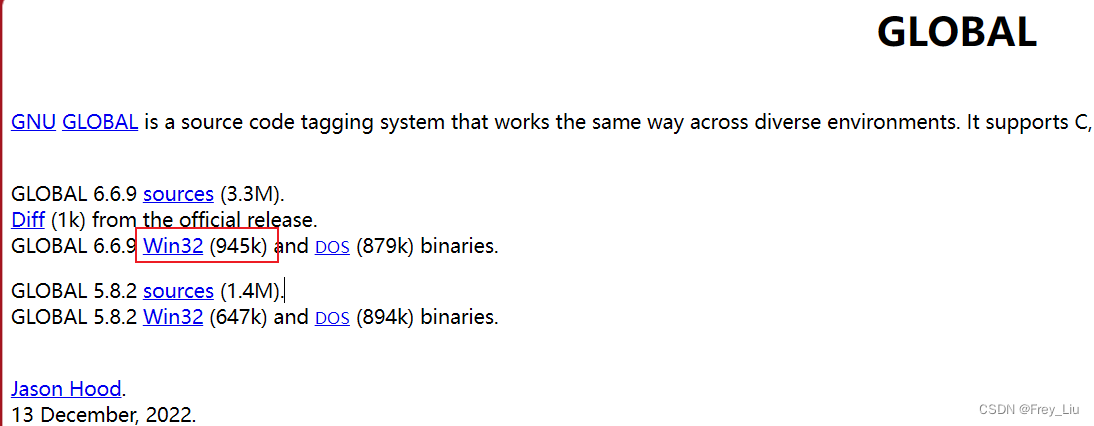
选择最新版的win32即可,下载后解压到C盘C:\global目录下。
然后打开GUN global配置,进行配置:
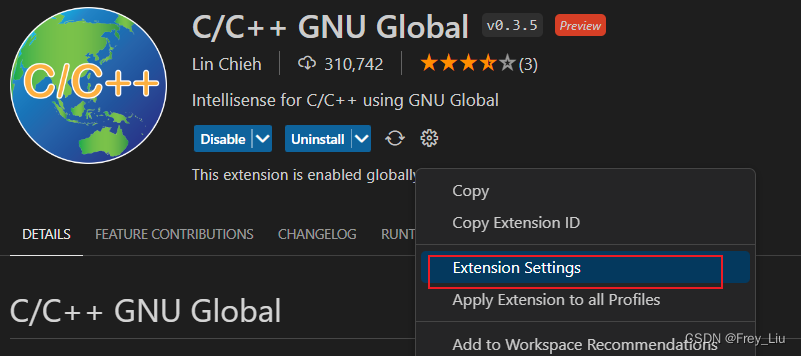
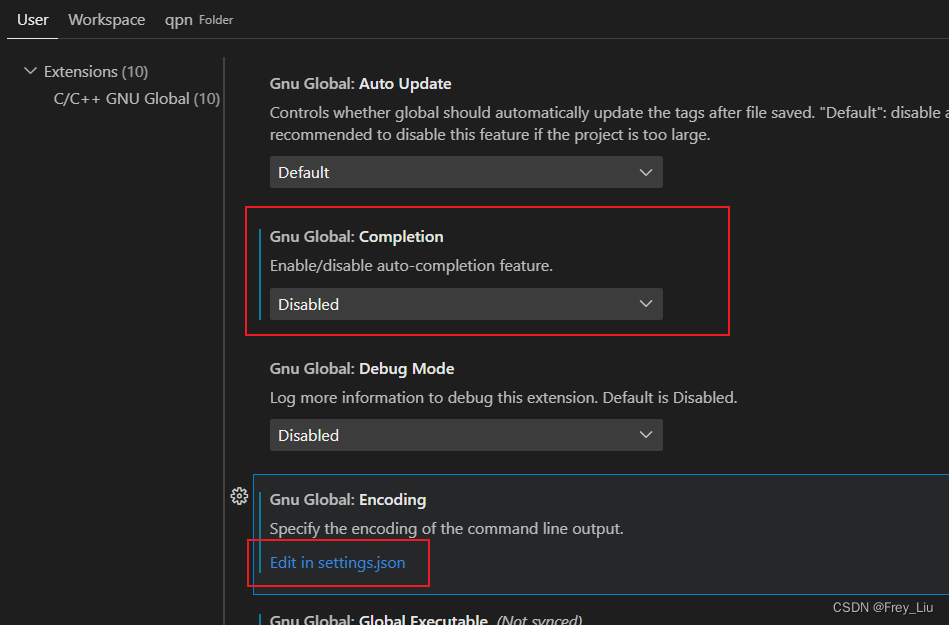
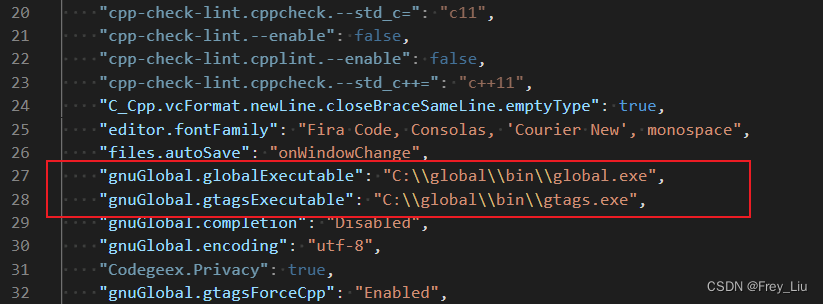
// 注意下载的win32 GUN global地址为“C:\global\bin”。
"gnuGlobal.globalExecutable": "C:\\global\\bin\\global.exe",
"gnuGlobal.gtagsExecutable": "C:\\global\\bin\\gtags.exe",
// 在此之前将地址设置到E盘,即使添加了windows环境变量也是无法使用的,或许是地址太长了吧。
"gnuGlobal.globalExecutable": "E:\\Program Files\\global\\bin\\global.exe",
"gnuGlobal.gtagsExecutable": "E:\\Program Files\\global\bin\\gtags.exe",
- 1
- 2
- 3
- 4
- 5
- 6
- 7
使用
在vscode里面执行F1或者Ctrl + Shift + P,输入Global:Rebuild Gtags Database即可建立GPATH、GRTAGS、GTAGS三个文件,即工程的符号链接。
之后代码就可以通过将光标定位到变量名或者函数名,按下F12或Ctrl+鼠标左键实现跳转。
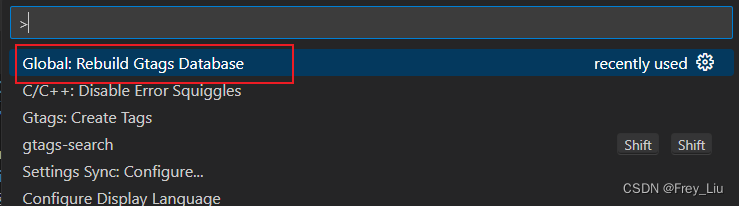
参考
声明:本文内容由网友自发贡献,版权归原作者所有,本站不承担相应法律责任。如您发现有侵权的内容,请联系我们。转载请注明出处:【wpsshop博客】
推荐阅读
相关标签


